Chưa có sản phẩm trong giỏ hàng.
Cách khắc phục lỗi màn hình máy tính Windows bị vàng
Màn hình máy tính khi sử dụng thời gian dài sẽ có hiện tượng ố vàng. Điều này khiến cho người dùng cảm thấy khó chịu trong lúc sử dụng. Trong bài viết này Sky Computer sẽ giúp bạn đi tìm nguyên nhân và cách khắc phục lỗi màn hình máy tính Windows bị vàng. Cùng theo dõi bài viết sau đây nhé!
Nguyên nhân màn hình máy tính bị vàng
Màn hình máy tính bị vàng là hiện tượng màn hình chuyển từ màu sắc ngả sang màu vàng tối. Mặc dù người dùng vẫn có thể nhìn nội dung trên màn hình. Tuy nhiên màu sắc sẽ không được chính xác làm ảnh hưởng đến công việc và quá trình dùng máy tính.
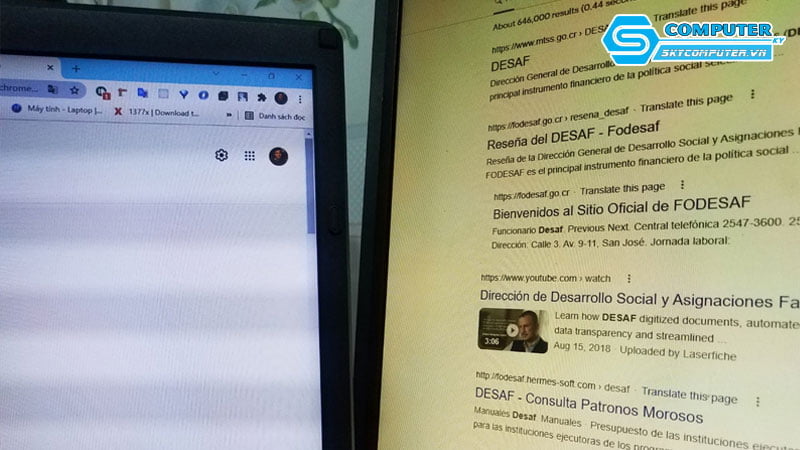
Các nguyên nhân gây nên tình trạng màn hình máy tính bị vàng, phổ biến nhất có thể kể đến:
- Do cáp màn hình bị lão hóa hoặc lỗi, làm ảnh hưởng đến chất lượng kết nối và truyền tín hiệu giữa máy tính và màn hình
- Card đồ họa trên laptop sử dụng driver cũ hoặc phiên bản driver không tương thích
- Màn hình máy tính ố vàng do chỉnh sai màu
- Do PC ở chế độ Night Shift (chế độ ban đêm)
- Các linh kiện bên trong máy đã bị hư hỏng, chập mạch
Cách khắc phục lỗi màn hình máy tính Windows bị vàng
Sau khi đã tìm hiểu nguyên nhân, bạn hãy tham khảo các cách khắc phục sau để sửa lỗi màn hình bị vàng
Vệ sinh màn hình máy tính
Màn hình máy tính lâu ngày không vệ sinh sẽ dẫn đến trình trạng bám bụi và không còn sáng như lúc mới mua. Điều này cũng là nguyên nhân khiến màn hình dần ố vàng. Gây ảnh hưởng đến quá trình trải nghiệm và sử dụng của bạn. Do đó khi gặp tình trạng này, bạn nên vệ sinh sạch sẽ để máy tính có thể hoạt động tốt nhất.

Chỉnh màu trong Control Panel
Một cách khắc phục hiệu quả khi gặp lỗi màn hình bị vàng đó là chỉnh màu thông qua công cụ Control Panel trên Windows.
- Bước 1: Trên thanh Taskbar, nhập tìm kiếm Color Management
- Bước 2: Nhấn dấu tick vào ô Use my settings for this device => Chọn Profile associated with this device và nhấn Remove
- Bước 3: Tại hộp thoại thông báo, lần lượt nhấn Continue => Chọn Close để hoàn tất chỉnh sửa
Sau khi làm theo các bước trên, bạn hãy khởi động lại máy tính và kiểm tra màn hình còn bị vàng hay không.
Dùng công cụ sửa lỗi ố vàng tự động
Để sử dụng công cụ sửa chữa tự động của Microsoft, bạn hãy thực hiện như sau:
- Bước 1: Nhấn tổ hợp phím Windows + I để mở Settings. Sau đó chọn phần Update & Security
- Bước 2: Nhấn chuột để chọn Troubleshoot rồi chọn Network Adapter => Chọn Run the troubleshooter và làm theo các hướng dẫn. Hệ thống sẽ tự động kiểm tra và sửa lỗi
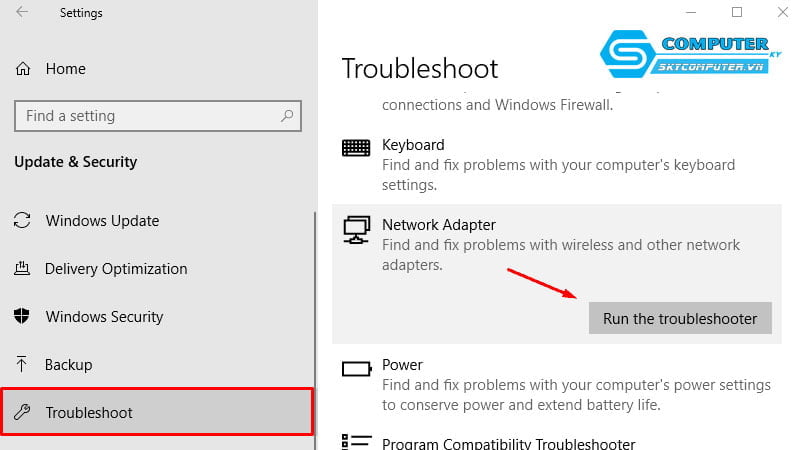
Kiểm tra và tắt chế độ ban đêm
Night Light là chế độ bảo vệ mắt ban đêm, cho phép người dùng điều chỉnh độ sáng. Chính vì thế phần mềm này có đèn vàng, vô tình thay đổi màn hình từ trắng sang vàng. Để tắt chế độ này, bạn hãy thực hiện theo các bước sau:
- Bước 1: Nhấn tổ hợp phím Windows + I để mở Setting
- Bước 2: Tại System => Chọn Display
- Bước 3: Tại mục Night Light bạn kéo thanh ngang sang Off. Lúc này màn hình máy tính sẽ trở về màu sắc ban đầu.
Quét virus
Quét Virus thường xuyên sẽ giúp bạn giảm nguy cơ nhiễm các phần mềm độc hại. Tránh tình trạng máy tính của bạn màu vàng. Để tránh tình trạng này, bạn hãy sử dụng phần mềm quét virus và thường xuyên quét hệ thống máy tính của mình.

Cập nhật Driver để sửa lỗi màn hình laptop bị vàng
Driver là phần mềm giúp máy tính có thể hoạt động trong hệ điều hành. Driver thường sẽ tự động cập nhật, tuy nhiên trong một số trường hợp bạn đã bỏ qua bản cập nhật hoặc gặp vấn đề trong quá trình cài đặt. Để cập nhật Driver hãy làm theo các bước sau:
- Bước 1: Nhấn chuột phải vào biểu tượng Windows => Chọn Device Manager
- Bước 2: Nhấn chuột phải vào mũi tên bên cạnh Display adapters để mở rộng
- Bước 3: Nhấn chuột phải vào card màn hình mà bạn muốn sử dụng. Tiếp tục chọn Update driver.
- Bước 4: Chọn Search automatically for updated driver software.
- Bước 5: Nếu có phiên bản driver mới nhất, hệ thống sẽ tự cập nhật cho bạn
Mang máy ra trung tâm sửa chữa uy tín
Nếu bạn đã thử các cách trên nhưng vẫn không khắc phục được lỗi màn hình máy tính bị vàng. Có lẽ nguyên nhân nằm ở lớp phủ màn hình của bạn đã bị hỏng. Bạn nên đem thay ra trung tâm sửa chữa uy tín để kiểm tra và nhờ nhân viên kỹ thuật hỗ trợ.

Bài viết này Sky Computer đã tổng hợp các cách khắc phục lỗi màn hình máy tính Windows bị vàng. Hy vọng bài viết sẽ giúp bạn sửa được lỗi cho máy tính của mình. Theo dõi chúng tôi thường xuyên để không bỏ lỡ những thông tin thú vị nhé!
Xem thêm
Hướng dẫn reset máy tính đơn giản để lấy lại sự mượt mà
Cách chỉnh sửa màn hình máy tính bị lệch xuống dưới đơn giản
Cách khắc phục tình trạng mất con trỏ chuột trên màn hình laptop



